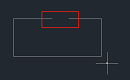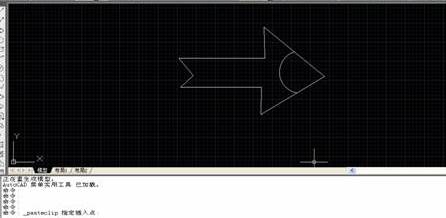CAD打斷快捷鍵是什么?怎么用?
2019-08-07
10488
我們在繪圖的時候,有時候為了繪圖方便,習慣繪制一個整體的圖形,如果需要分開,我們再使用軟件中的分解功能進行分解,當分解命令不能達到我們的要求時,我們就要使用浩辰CAD軟件中的CAD打斷快捷鍵命令。 浩辰CAD軟件中兩個CAD打斷快捷鍵命令的使用: 打斷對象 從指定的點處將對象分成兩部分,或刪除對象上所指定兩點之間的部分。命令:BREAK。1.事先繪制圖形2.修改工具欄 或選擇“修改”,“打斷”命令,即執行BREAK命令 3.浩辰CAD提示:選擇對象:( 選擇指定第一個打斷點的位置,此時只能選擇一個對象) 4.指定第二個打斷點或 [第一點(F)]:(單擊第二個打斷點的位置,系統自動切斷) 各選項的含義:指定第二個打斷點此時浩辰CAD以用戶選擇對象時的拾取點作為第一斷點,并要求確定第二斷點。用戶可以有以下選擇:如果直接在對象上的另一點處單擊拾取鍵,浩辰CAD將對象上位于兩拾取點之間的對象刪除掉。如果輸入符號“@”后按Enter鍵或Space鍵,浩辰CAD在選擇對象時的拾取點處將對象一分為二。如果在對象的一端之外任意拾取一點,浩辰CAD將位于兩拾取點之間的那段對象刪除掉。第一點(F) 重新確定第一斷點。執行該選項,浩辰CAD提示:指定第一個打斷點:(重新確定第一斷點) 指定第二個打斷點: 在此提示下,可以按前面介紹的三種方法確定第二斷點。 5. 保存。 命令行提示命令: _break 選擇對象: 指定第二個打斷點 或 [第一點(F)]: 命令: _QSAVE 打斷于點 與打斷對象不同的是,打斷于點適用于直線或圓弧線,從指定的點處將對象分成兩部分,或刪除對象上所指定兩點之間的部分。命令:BREAK。1.事先繪制直線或圓弧線圖形 2.修改工具欄 或選擇“修改”,“打斷于點”命令,即執行BREAK命令,或者直接輸入快捷鍵br, 3.命令: _break 選擇對象: 4.根據系統提示,選擇要打斷的對象,在對象上任意單擊兩次,回車 5.根據系統提示,在需要打斷的地方,單擊,再在第二個需要打斷的地方,單擊,系統自動完成打斷。 保存后的命令行顯示結果:命令: _arc 指定圓弧的起點或 [圓心(C)]: 指定圓弧的第二個點或 [圓心(C)/端點(E)]: 指定圓弧的端點: 命令: _break 選擇對象: 指定第二個打斷點 或 [第一點(F)]: _f 指定第一個打斷點: 指定第二個打斷點: @ 命令: BREAK 選擇對象: 指定第二個打斷點 或 [第一點(F)]: 命令: 命令: _QSAVE 以上就是CAD繪圖軟件中,當我們需要使用CAD打斷快捷鍵命令編輯圖形時,我們可以根據要求,選擇使用相應的打斷命令。今天就介紹這么多了。安裝浩辰CAD軟件試試吧。更多CAD教程技巧,可關注浩辰CAD官網進行查看。